显示器是我们日常工作和娱乐不可或缺的工具,但有时我们可能会遇到显示器屏幕全是白点的问题。这种情况下,我们可以尝试一些解决方法来修复显示器。本文将介绍一...
2025-03-08 30 显示器屏幕
随着科技的不断进步,显示器屏幕越来越重要。然而,在购买全新的显示器后,有时我们可能会遇到一个令人沮丧的问题——屏幕过暗,让我们难以正常使用。但不用担心,通过简单调整显示器的亮度和对比度等参数,您可以轻松解决这个问题。本文将为您提供一些实用的技巧和建议,帮助您解决新显示器屏幕过暗的困扰。
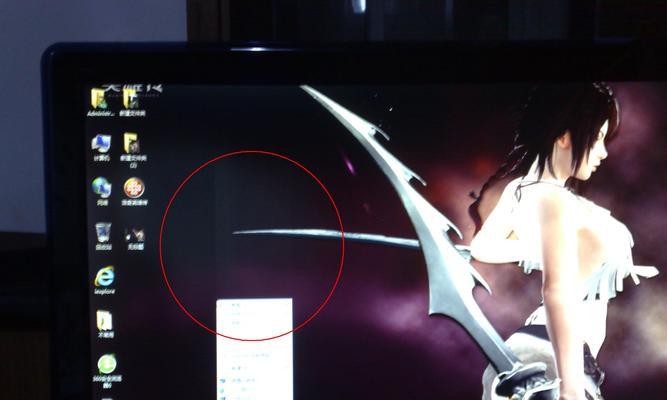
检查并调整亮度和对比度设置
在调整亮度和对比度之前,您需要检查显示器上的物理按钮或屏幕上的菜单选项,找到相关设置。您可以通过增加亮度和对比度来提高显示效果,使屏幕更加明亮和清晰。确保逐渐调整参数,以避免出现过亮或过暗的情况。
使用显示器预设模式
许多显示器都提供了不同的预设模式,例如标准模式、游戏模式、电影模式等。这些模式根据不同的使用场景来优化亮度和对比度等参数。您可以尝试使用不同的预设模式,以找到适合您需求的设置,从而提高屏幕亮度。
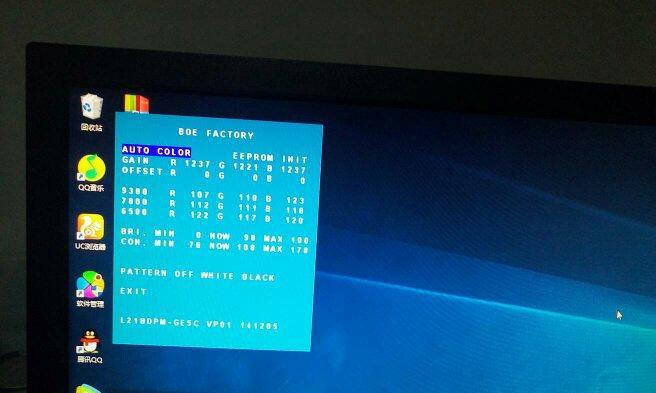
调整操作系统的显示设置
除了在显示器上进行设置外,您还可以调整操作系统的显示设置来改变屏幕亮度。在Windows操作系统中,您可以通过控制面板中的显示选项或电源选项来调整屏幕亮度。在Mac操作系统中,您可以通过“系统偏好设置”中的“显示”选项来进行设置。
使用第三方软件进行调整
如果您对于操作系统的默认选项不满意,或者想要更精确地调整屏幕亮度和对比度,您还可以考虑使用第三方软件来进行调整。有许多免费或付费的软件可用于调整显示器的参数,例如f.lux、ColorEyesDisplayPro等。
确保周围环境的光线适宜
显示器亮度过暗可能与周围环境的光线不适宜有关。过强或过弱的光线都会对显示效果产生影响。为了获得更好的观看体验,您应该确保周围环境的光线适中,避免强烈的直射光。

检查显示器连接线
有时,屏幕过暗可能是由于显示器连接线松动或损坏所致。请确保显示器和电脑之间的连接线牢固连接,并检查连接线是否受损。如果发现问题,请更换连接线以解决屏幕暗的问题。
更新显示器驱动程序
显示器驱动程序的过时或损坏可能导致屏幕过暗。您可以访问显示器制造商的官方网站,下载并安装最新的驱动程序。这可以帮助解决与驱动程序相关的问题,并提高屏幕亮度。
咨询专业人士的建议
如果您尝试了上述方法仍然无法解决屏幕过暗的问题,那么最好咨询专业人士的建议。他们可能能够为您提供更具体和个性化的解决方案,并修复显示器可能存在的硬件问题。
避免长时间连续使用显示器
长时间连续使用显示器也可能导致屏幕过暗。为了保护显示器和自己的健康,建议您每隔一段时间休息一下,远离屏幕并进行眼部放松的活动。
检查其他外部设备的影响
有时,其他外部设备的设置可能会影响显示器的亮度。图形卡的设置、显示器的色彩管理配置等。您可以检查这些设备的设置,并进行必要的调整。
尝试恢复显示器出厂设置
如果上述方法都无法解决问题,那么您可以尝试将显示器恢复到出厂设置。这样可以消除由于设置错误或软件故障引起的问题,并恢复显示器的正常工作状态。
注意保养和清洁屏幕
定期保养和清洁屏幕是确保显示效果良好的重要步骤。灰尘或污渍可能会影响屏幕的亮度和清晰度。使用柔软的布料轻轻擦拭显示器表面,并避免使用化学清洁剂。
购买新的显示器
如果您尝试了所有方法仍然无法解决屏幕过暗的问题,并且显示器已经很旧,那么您可以考虑购买新的显示器。新的显示器通常具有更好的亮度和显示效果,可以提供更好的观看体验。
注意眼部健康
不论显示器亮度如何调整,您也应该注意保护眼部健康。使用显示器时,合理安排工作和休息时间,经常进行眼部放松活动,并尽量避免长时间盯着屏幕。
在使用全新显示器时,屏幕过暗可能会给我们带来困扰。然而,通过逐步调整亮度和对比度等设置,使用显示器预设模式,调整操作系统设置以及注意周围环境等方法,我们可以轻松解决这个问题。同时,保养和清洁屏幕、检查外部设备的设置以及咨询专业人士的建议也是解决问题的有效途径。最重要的是,我们要时刻关注眼部健康,合理使用显示器,以获得更好的观看体验。
标签: 显示器屏幕
版权声明:本文内容由互联网用户自发贡献,该文观点仅代表作者本人。本站仅提供信息存储空间服务,不拥有所有权,不承担相关法律责任。如发现本站有涉嫌抄袭侵权/违法违规的内容, 请发送邮件至 3561739510@qq.com 举报,一经查实,本站将立刻删除。
相关文章
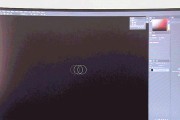
显示器是我们日常工作和娱乐不可或缺的工具,但有时我们可能会遇到显示器屏幕全是白点的问题。这种情况下,我们可以尝试一些解决方法来修复显示器。本文将介绍一...
2025-03-08 30 显示器屏幕
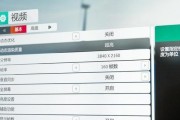
在使用显示器的过程中,有时我们可能会遇到屏幕出现重影的情况,这给我们的使用体验带来了很大的困扰。本文将为大家介绍一些有效的方法来解决显示器屏幕重影问题...
2025-01-23 29 显示器屏幕

红米显示器作为一款性价比较高的产品,受到了很多用户的喜爱。然而,在使用过程中,有时会遇到屏幕黑屏的情况,这给用户带来了一定的困扰。为了帮助大家解决这个...
2024-12-20 32 显示器屏幕
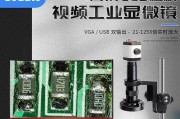
显示器是我们日常工作和娱乐中不可或缺的一部分。然而,由于长时间使用或不当操作,显示器屏幕可能会出现各种问题,如亮度调整困难、屏幕死点、颜色失真等。本文...
2024-12-17 39 显示器屏幕